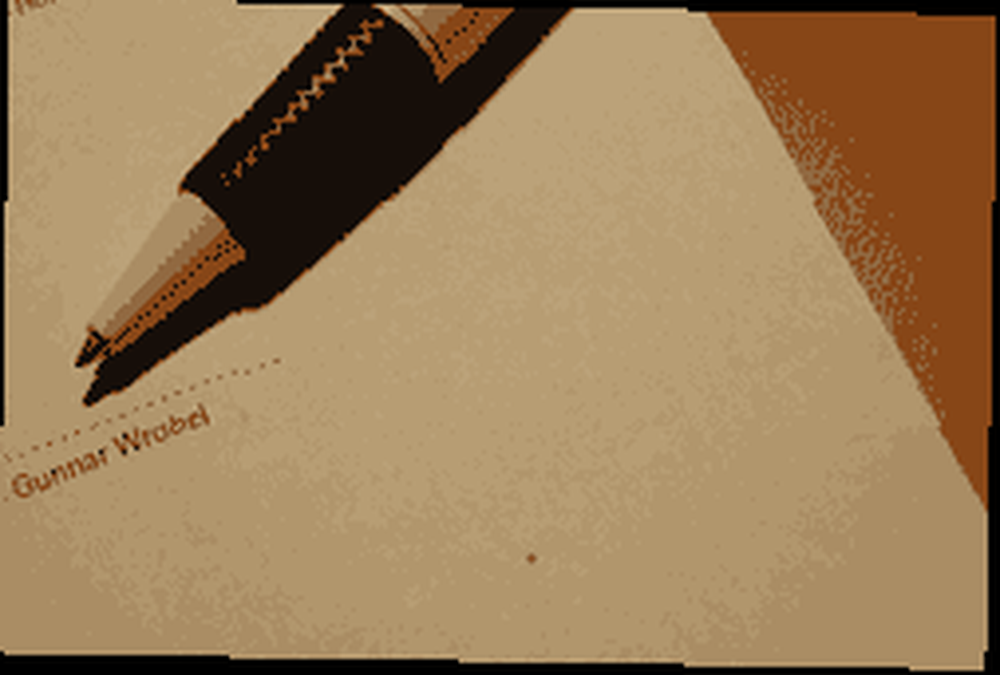
Peter Holmes
0
1459
174
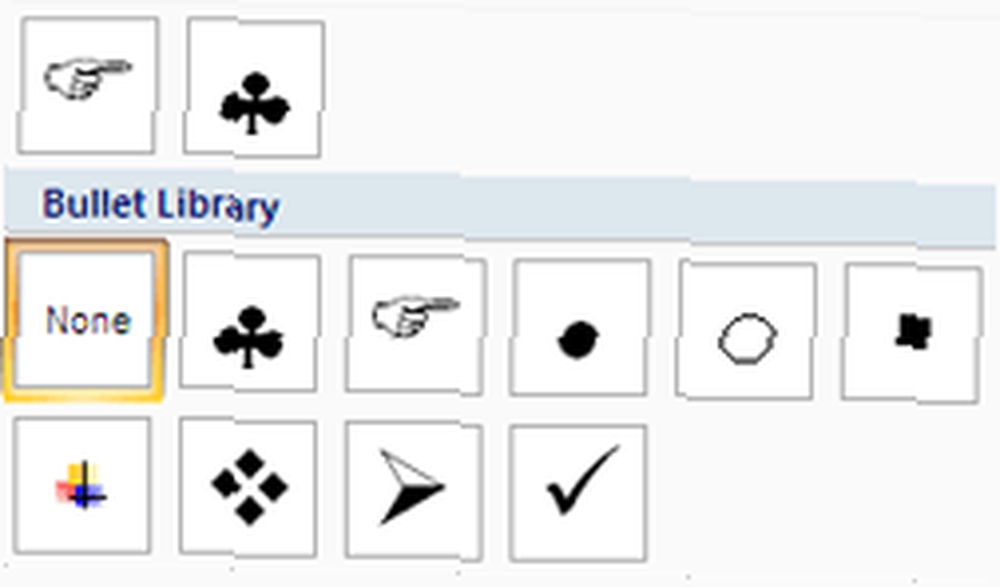 Dva, Word a “˜Slovo Blindness 'není gel dohromady v jedné větě. Ale pro mě to byla docela dlouho. Nebyl jsem obeznámen s některými nejběžnějšími vlastnostmi aplikace Microsoft Word a způsobem, jak je lze vylepšit nebo rozšířit. Teprve poté, co jsem byl nucen zůstat na křivce učení, jsem se začal učit o různých tipech a trikech, které lze aplikovat na jednoduchý dokument, který se rodí z MS Word.
Dva, Word a “˜Slovo Blindness 'není gel dohromady v jedné větě. Ale pro mě to byla docela dlouho. Nebyl jsem obeznámen s některými nejběžnějšími vlastnostmi aplikace Microsoft Word a způsobem, jak je lze vylepšit nebo rozšířit. Teprve poté, co jsem byl nucen zůstat na křivce učení, jsem se začal učit o různých tipech a trikech, které lze aplikovat na jednoduchý dokument, který se rodí z MS Word.
V průběhu měsíců jsme pokryli mnoho tipů a triků MS Word 2007 a návodů a viděli jsme, jak lze aplikaci Office použít k vytváření zajímavých dokumentů. S klesající vzdáleností pozornosti a spěšnějším čtením se stalo velmi důležité navrhování dokumentů pro snadnou čitelnost. Lidé nečtou - podívají se skrz. Pokud to není vaše babička, která vás všechny své pozemské majetky odkázala, myslím, že byste raději dali přednost rychlému skenování dokumentem místo toho, abyste na něj šli po řádku.
Odrážky jsou nezbytným nástrojem pro vytváření stručných dokumentů. Můžete zachytit základní podstatu dokumentu v seznamu s odrážkami (nebo v tomto případě číslovaném seznamu).
Když jsem začínal s MS Word, věděl jsem jen o těch, které jsem dostal z panelu nástrojů, kliknutím na Odrážky a číslování. Když MS Word promoval na MS Word 2007, přišla jedna barevná možnost. Několik dní strávených stříkáním kuliček po celém dokumentu a zjistil jsem, že existuje celá galerie kuliček, které lze použít ke zlepšení obsahu dokumentu. Nejen to, že mohu také používat symboly a své vlastní obrázky, abych si vytvořil vlastní kulky.
Pojďme se tedy podívat na různé způsoby, jak můžeme vytvářet kulky. Samozřejmě, že jsou běžné ve všech aplikacích MS Office.
Definujte si vlastní kulka pomocí symbolů
MS Word usnadňuje přizpůsobení našich vlastních odrážek, pokud se nám nelíbí výchozí.
- Na Domov kartu pásu, přejděte na Odstavec skupina, kde Kulky je umístěn příkaz. Klepnutím na malou rozevírací šipku získáte přístup k výchozím odrážkám v Kulky odrážek. Klikněte na Definujte nové odrážky.
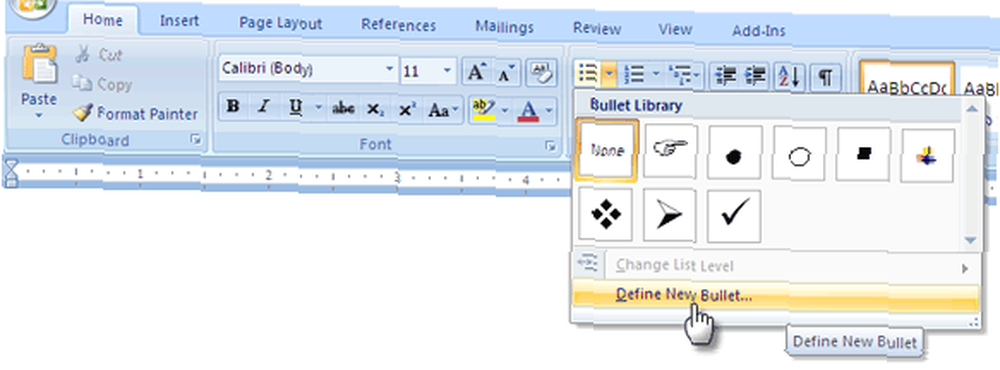
- Dále klikněte na Symbol a vyberte jakoukoli postavu, kterou chcete získat novou odrážku. Můžete si vybrat Wingdings, Wingdings 2 a Webdings z rozevíracího seznamu Písma získáte přístup k mnoha různým typům písem jako odrážky. Můžete také vidět malý náhled. Klikněte na OK nastavit nový výběr kulky.
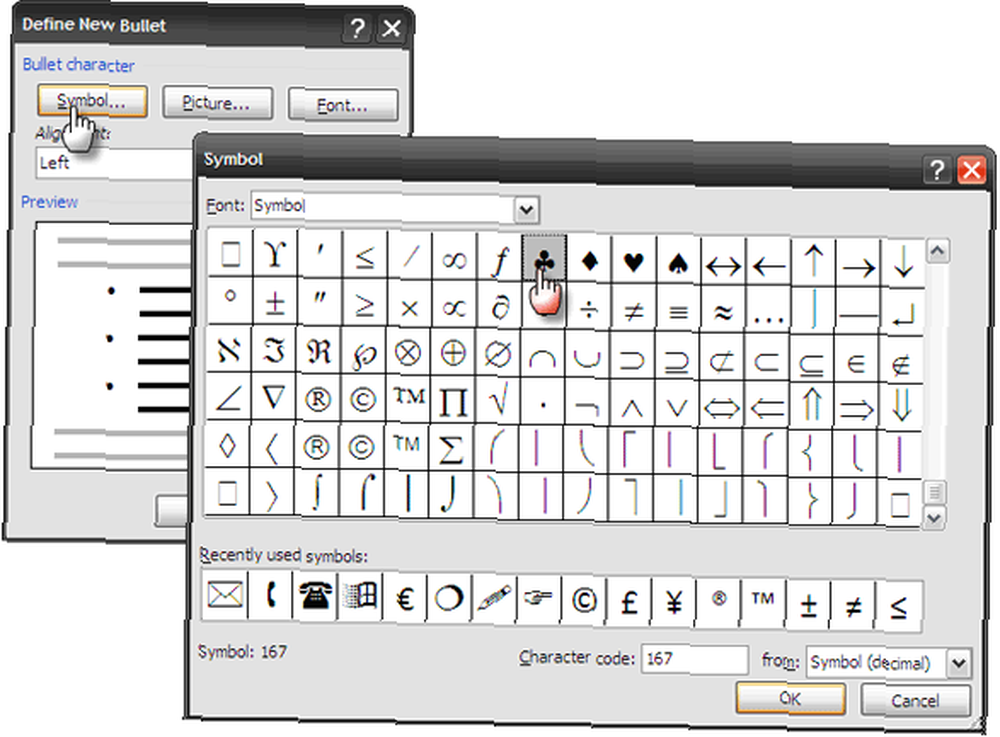
- Stejně jako písmo můžete změnit barvu a velikost odrážky.
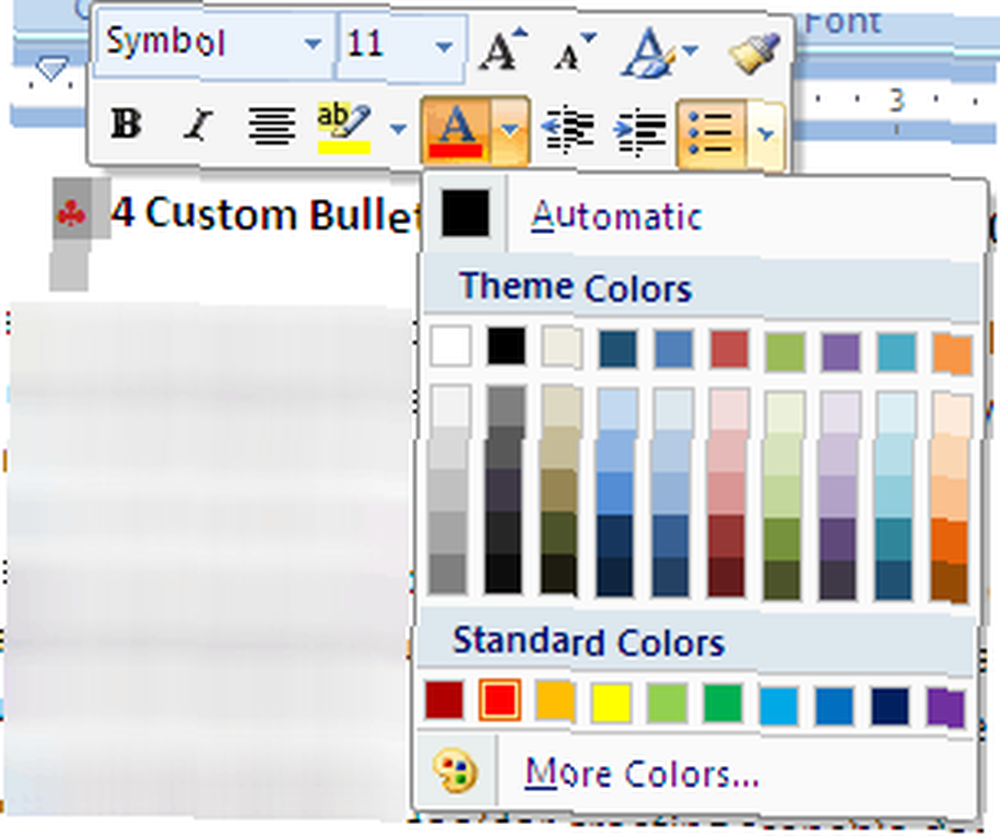
Definujte své vlastní kulky pomocí obrázků
- Můžete také kliknout na Obrázek v Definujte novou odrážku vyberte libovolnou z velké galerie. Můžete také provést kontrolu Zahrnout obsah z Office Online.
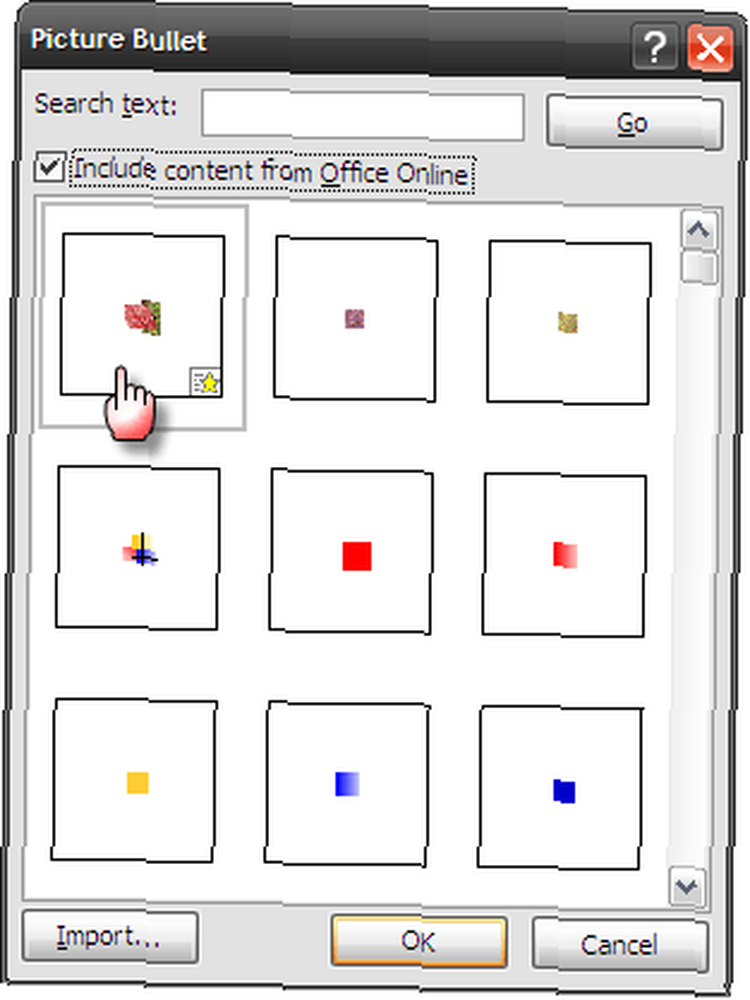
- Klikněte na Import procházet externí soubor a zahrnout jej do kolekce.
- Mnoho obrázkových kulek lze nalézt pod - (In Windows XP) C: \ Program Files \ Microsoft Office \ Media \ Office12 \ Bullets.
- Na výše uvedeném místě uvidíte, že soubory GIF mají průměrné rozměry 15 pixelů. Můžete si vytvořit vlastní přizpůsobené obrázkové odrážky pomocí stejných rozměrů v jakékoli grafické aplikaci.
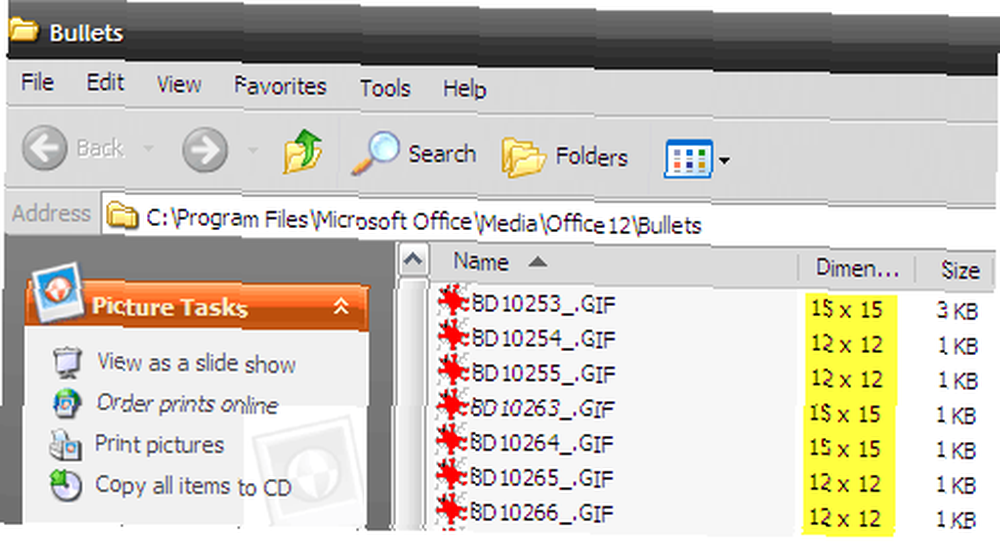
Klávesové zkratky s automatickým opravením
- Automatické opravy Funkce Word umožňuje vytvářet rychlé kulky s některými speciálními znaky. Chcete-li zjistit, zda je funkce Automatické opravy nastavena na automatické vytváření seznamů s odrážkami, přejděte na: Kancelář - Možnosti aplikace Word - Korektury - Klikněte na Možnosti automatických oprav.
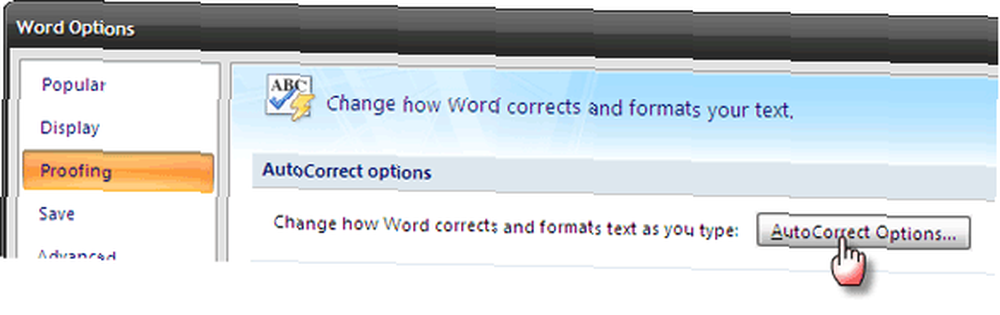
- V Automatické formátování při psaní kartu, zaškrtněte Automatické seznamy s odrážkami.

- AutoCorrect rozpozná některý z těchto znaků”¦
*
Ó
“” (em pomlčka)
““
““”“
>
““>
=>
“¦a po stisknutí klávesy Enter je změní na kulky za běhu. Zadejte libovolný z těchto znaků, stiskněte mezerník nebo kartu a zadejte text pro tento řádek. Udeřil Vstoupit přejděte na další řádek, jakmile se seznam s odrážkami vytvoří při každém stisknutí tlačítka Vstoupit. - Vytváření seznamů s odrážkami pomocí funkce AutoCorrect funguje se všemi druhy odrážek, jako jsou symboly a obrázky.
Krást kulky z otevřených dokumentů
- Pokud dostanete dokument, který se vám líbí, můžete jej snadno zkopírovat do své sbírky. Kulky v otevřeném dokumentu se přidají do sbírky odrážek ve skupině - Odrážky na dokumenty. Vyberte odrážku ve skupině, klikněte pravým tlačítkem a Přidat do knihovny. Nyní je to vaše vlastnění a používání.
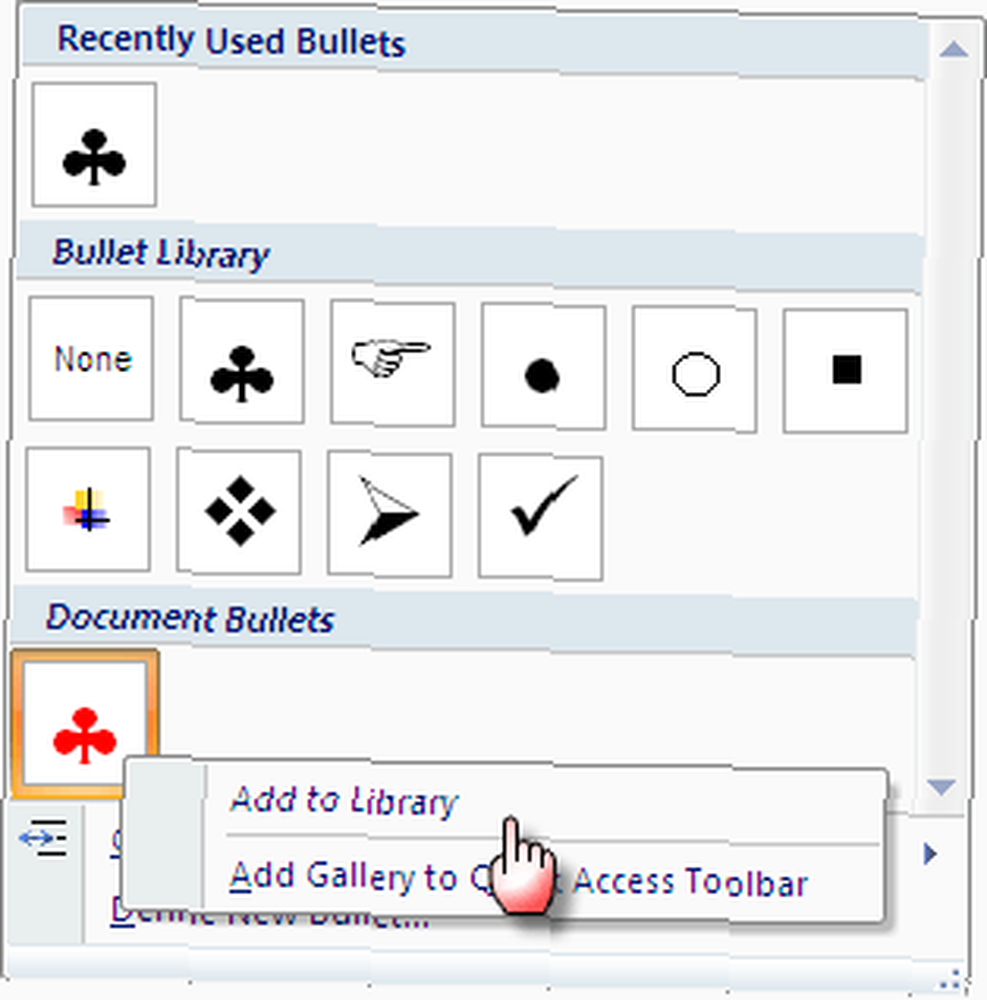
- Můžete je odstranit jejich výběrem v Knihovna a kliknutím pravým tlačítkem myši Odstranit.
Vytváření seznamů s odrážkami je v těchto dnech často harfou. Nemyslíte si, že atraktivní seznamy s odrážkami pomohou s více poutavými body?











